bluetooth OPEL ADAM 2014 –†—К–Ї–Њ–≤–Њ–і—Б—В–≤–Њ –Ј–∞ –Ш–љ—Д–Њ—В–µ–є–љ–Љ—К–љ—В (in Bulgarian)
[x] Cancel search | Manufacturer: OPEL, Model Year: 2014, Model line: ADAM, Model: OPEL ADAM 2014Pages: 123, PDF Size: 1.92 MB
Page 67 of 123
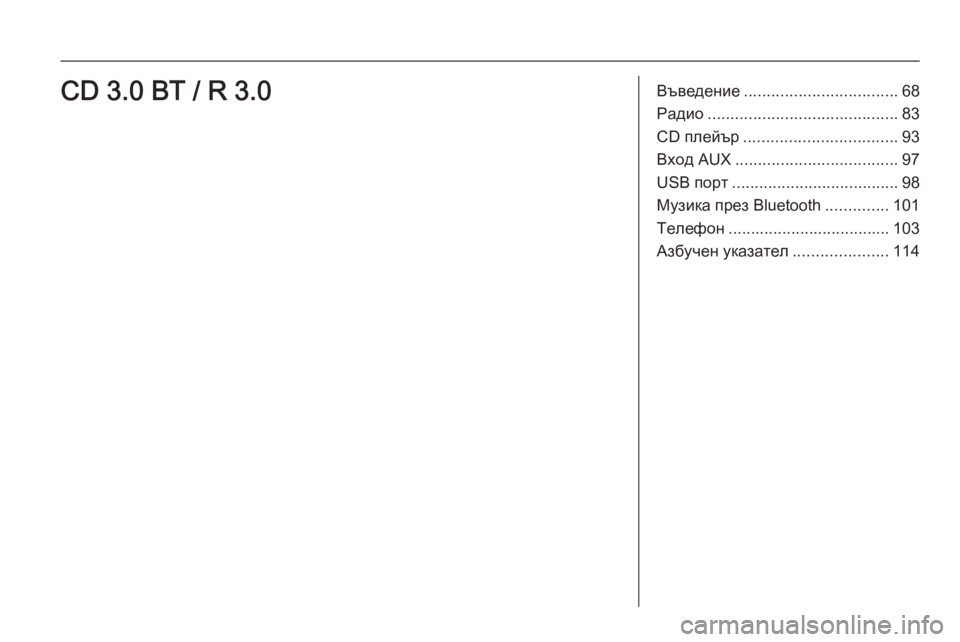
–Т—К–≤–µ–і–µ–љ–Є–µ.................................. 68
–†–∞–і–Є–Њ .......................................... 83
CD –њ–ї–µ–є—К—А .................................. 93
–Т—Е–Њ–і AUX .................................... 97
USB –њ–Њ—А—В ..................................... 98
–Ь—Г–Ј–Є–Ї–∞ –њ—А–µ–Ј Bluetooth ..............101
–Ґ–µ–ї–µ—Д–Њ–љ .................................... 103
–Р–Ј–±—Г—З–µ–љ —Г–Ї–∞–Ј–∞—В–µ–ї .....................114CD 3.0 BT / R 3.0
Page 68 of 123
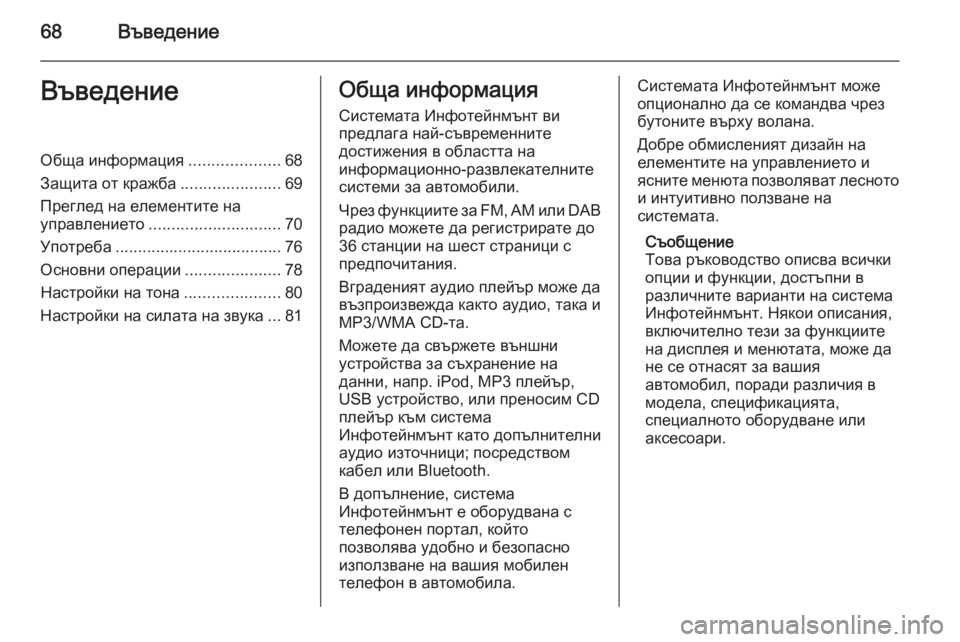
68–Т—К–≤–µ–і–µ–љ–Є–µ–Т—К–≤–µ–і–µ–љ–Є–µ–Ю–±—Й–∞ –Є–љ—Д–Њ—А–Љ–∞—Ж–Є—П....................68
–Ч–∞—Й–Є—В–∞ –Њ—В –Ї—А–∞–ґ–±–∞ ......................69
–Я—А–µ–≥–ї–µ–і –љ–∞ –µ–ї–µ–Љ–µ–љ—В–Є—В–µ –љ–∞
—Г–њ—А–∞–≤–ї–µ–љ–Є–µ—В–Њ ............................. 70
–£–њ–Њ—В—А–µ–±–∞ ..................................... 76
–Ю—Б–љ–Њ–≤–љ–Є –Њ–њ–µ—А–∞—Ж–Є–Є .....................78
–Э–∞—Б—В—А–Њ–є–Ї–Є –љ–∞ —В–Њ–љ–∞ .....................80
–Э–∞—Б—В—А–Њ–є–Ї–Є –љ–∞ —Б–Є–ї–∞—В–∞ –љ–∞ –Ј–≤—Г–Ї–∞ ...81–Ю–±—Й–∞ –Є–љ—Д–Њ—А–Љ–∞—Ж–Є—П
–°–Є—Б—В–µ–Љ–∞—В–∞ –Ш–љ—Д–Њ—В–µ–є–љ–Љ—К–љ—В –≤–Є
–њ—А–µ–і–ї–∞–≥–∞ –љ–∞–є-—Б—К–≤—А–µ–Љ–µ–љ–љ–Є—В–µ
–і–Њ—Б—В–Є–ґ–µ–љ–Є—П –≤ –Њ–±–ї–∞—Б—В—В–∞ –љ–∞
–Є–љ—Д–Њ—А–Љ–∞—Ж–Є–Њ–љ–љ–Њ-—А–∞–Ј–≤–ї–µ–Ї–∞—В–µ–ї–љ–Є—В–µ
—Б–Є—Б—В–µ–Љ–Є –Ј–∞ –∞–≤—В–Њ–Љ–Њ–±–Є–ї–Є.
–І—А–µ–Ј —Д—Г–љ–Ї—Ж–Є–Є—В–µ –Ј–∞ FM, AM –Є–ї–Є DAB
—А–∞–і–Є–Њ –Љ–Њ–ґ–µ—В–µ –і–∞ —А–µ–≥–Є—Б—В—А–Є—А–∞—В–µ –і–Њ
36 —Б—В–∞–љ—Ж–Є–Є –љ–∞ —И–µ—Б—В —Б—В—А–∞–љ–Є—Ж–Є —Б
–њ—А–µ–і–њ–Њ—З–Є—В–∞–љ–Є—П.
–Т–≥—А–∞–і–µ–љ–Є—П—В –∞—Г–і–Є–Њ –њ–ї–µ–є—К—А –Љ–Њ–ґ–µ –і–∞
–≤—К–Ј–њ—А–Њ–Є–Ј–≤–µ–ґ–і–∞ –Ї–∞–Ї—В–Њ –∞—Г–і–Є–Њ, —В–∞–Ї–∞ –Є
MP3/WMA CD-—В–∞.
–Ь–Њ–ґ–µ—В–µ –і–∞ —Б–≤—К—А–ґ–µ—В–µ –≤—К–љ—И–љ–Є
—Г—Б—В—А–Њ–є—Б—В–≤–∞ –Ј–∞ —Б—К—Е—А–∞–љ–µ–љ–Є–µ –љ–∞
–і–∞–љ–љ–Є, –љ–∞–њ—А. iPod, MP3 –њ–ї–µ–є—К—А,
USB —Г—Б—В—А–Њ–є—Б—В–≤–Њ, –Є–ї–Є –њ—А–µ–љ–Њ—Б–Є–Љ CD
–њ–ї–µ–є—К—А –Ї—К–Љ —Б–Є—Б—В–µ–Љ–∞
–Ш–љ—Д–Њ—В–µ–є–љ–Љ—К–љ—В –Ї–∞—В–Њ –і–Њ–њ—К–ї–љ–Є—В–µ–ї–љ–Є
–∞—Г–і–Є–Њ –Є–Ј—В–Њ—З–љ–Є—Ж–Є; –њ–Њ—Б—А–µ–і—Б—В–≤–Њ–Љ
–Ї–∞–±–µ–ї –Є–ї–Є Bluetooth.
–Т –і–Њ–њ—К–ї–љ–µ–љ–Є–µ, —Б–Є—Б—В–µ–Љ–∞
–Ш–љ—Д–Њ—В–µ–є–љ–Љ—К–љ—В –µ –Њ–±–Њ—А—Г–і–≤–∞–љ–∞ —Б
—В–µ–ї–µ—Д–Њ–љ–µ–љ –њ–Њ—А—В–∞–ї, –Ї–Њ–є—В–Њ
–њ–Њ–Ј–≤–Њ–ї—П–≤–∞ —Г–і–Њ–±–љ–Њ –Є –±–µ–Ј–Њ–њ–∞—Б–љ–Њ
–Є–Ј–њ–Њ–ї–Ј–≤–∞–љ–µ –љ–∞ –≤–∞—И–Є—П –Љ–Њ–±–Є–ї–µ–љ
—В–µ–ї–µ—Д–Њ–љ –≤ –∞–≤—В–Њ–Љ–Њ–±–Є–ї–∞.–°–Є—Б—В–µ–Љ–∞—В–∞ –Ш–љ—Д–Њ—В–µ–є–љ–Љ—К–љ—В –Љ–Њ–ґ–µ
–Њ–њ—Ж–Є–Њ–љ–∞–ї–љ–Њ –і–∞ —Б–µ –Ї–Њ–Љ–∞–љ–і–≤–∞ —З—А–µ–Ј
–±—Г—В–Њ–љ–Є—В–µ –≤—К—А—Е—Г –≤–Њ–ї–∞–љ–∞.
–Ф–Њ–±—А–µ –Њ–±–Љ–Є—Б–ї–µ–љ–Є—П—В –і–Є–Ј–∞–є–љ –љ–∞
–µ–ї–µ–Љ–µ–љ—В–Є—В–µ –љ–∞ —Г–њ—А–∞–≤–ї–µ–љ–Є–µ—В–Њ –Є
—П—Б–љ–Є—В–µ –Љ–µ–љ—О—В–∞ –њ–Њ–Ј–≤–Њ–ї—П–≤–∞—В –ї–µ—Б–љ–Њ—В–Њ –Є –Є–љ—В—Г–Є—В–Є–≤–љ–Њ –њ–Њ–ї–Ј–≤–∞–љ–µ –љ–∞
—Б–Є—Б—В–µ–Љ–∞—В–∞.
–°—К–Њ–±—Й–µ–љ–Є–µ
–Ґ–Њ–≤–∞ —А—К–Ї–Њ–≤–Њ–і—Б—В–≤–Њ –Њ–њ–Є—Б–≤–∞ –≤—Б–Є—З–Ї–Є
–Њ–њ—Ж–Є–Є –Є —Д—Г–љ–Ї—Ж–Є–Є, –і–Њ—Б—В—К–њ–љ–Є –≤
—А–∞–Ј–ї–Є—З–љ–Є—В–µ –≤–∞—А–Є–∞–љ—В–Є –љ–∞ —Б–Є—Б—В–µ–Љ–∞ –Ш–љ—Д–Њ—В–µ–є–љ–Љ—К–љ—В. –Э—П–Ї–Њ–Є –Њ–њ–Є—Б–∞–љ–Є—П,
–≤–Ї–ї—О—З–Є—В–µ–ї–љ–Њ —В–µ–Ј–Є –Ј–∞ —Д—Г–љ–Ї—Ж–Є–Є—В–µ
–љ–∞ –і–Є—Б–њ–ї–µ—П –Є –Љ–µ–љ—О—В–∞—В–∞, –Љ–Њ–ґ–µ –і–∞
–љ–µ —Б–µ –Њ—В–љ–∞—Б—П—В –Ј–∞ –≤–∞—И–Є—П
–∞–≤—В–Њ–Љ–Њ–±–Є–ї, –њ–Њ—А–∞–і–Є —А–∞–Ј–ї–Є—З–Є—П –≤
–Љ–Њ–і–µ–ї–∞, —Б–њ–µ—Ж–Є—Д–Є–Ї–∞—Ж–Є—П—В–∞,
—Б–њ–µ—Ж–Є–∞–ї–љ–Њ—В–Њ –Њ–±–Њ—А—Г–і–≤–∞–љ–µ –Є–ї–Є
–∞–Ї—Б–µ—Б–Њ–∞—А–Є.
Page 77 of 123
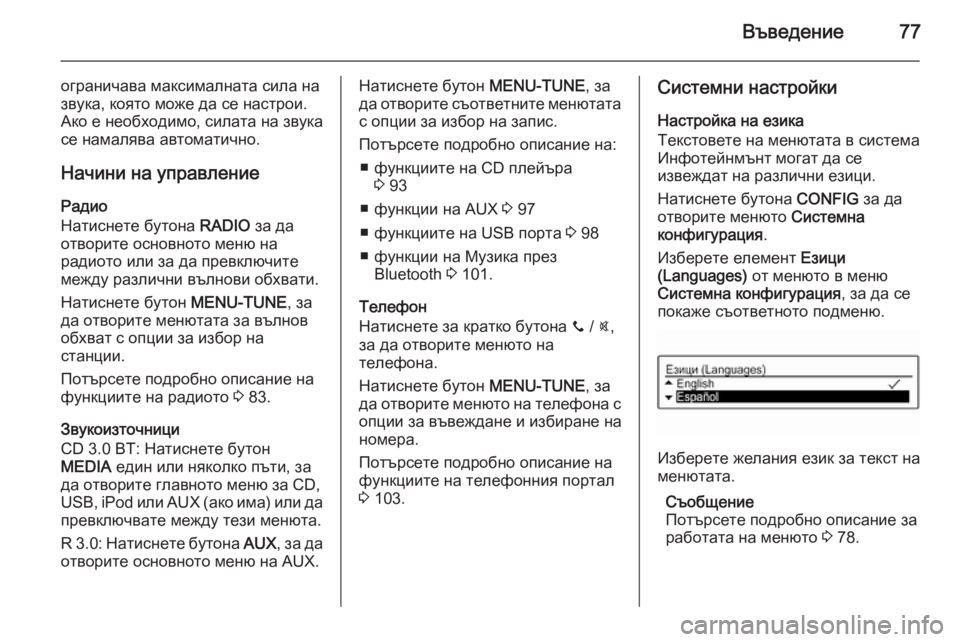
–Т—К–≤–µ–і–µ–љ–Є–µ77
–Њ–≥—А–∞–љ–Є—З–∞–≤–∞ –Љ–∞–Ї—Б–Є–Љ–∞–ї–љ–∞—В–∞ —Б–Є–ї–∞ –љ–∞
–Ј–≤—Г–Ї–∞, –Ї–Њ—П—В–Њ –Љ–Њ–ґ–µ –і–∞ —Б–µ –љ–∞—Б—В—А–Њ–Є.
–Р–Ї–Њ –µ –љ–µ–Њ–±—Е–Њ–і–Є–Љ–Њ, —Б–Є–ї–∞—В–∞ –љ–∞ –Ј–≤—Г–Ї–∞
—Б–µ –љ–∞–Љ–∞–ї—П–≤–∞ –∞–≤—В–Њ–Љ–∞—В–Є—З–љ–Њ.
–Э–∞—З–Є–љ–Є –љ–∞ —Г–њ—А–∞–≤–ї–µ–љ–Є–µ –†–∞–і–Є–Њ
–Э–∞—В–Є—Б–љ–µ—В–µ –±—Г—В–Њ–љ–∞ RADIO –Ј–∞ –і–∞
–Њ—В–≤–Њ—А–Є—В–µ –Њ—Б–љ–Њ–≤–љ–Њ—В–Њ –Љ–µ–љ—О –љ–∞
—А–∞–і–Є–Њ—В–Њ –Є–ї–Є –Ј–∞ –і–∞ –њ—А–µ–≤–Ї–ї—О—З–Є—В–µ
–Љ–µ–ґ–і—Г —А–∞–Ј–ї–Є—З–љ–Є –≤—К–ї–љ–Њ–≤–Є –Њ–±—Е–≤–∞—В–Є.
–Э–∞—В–Є—Б–љ–µ—В–µ –±—Г—В–Њ–љ MENU-TUNE, –Ј–∞
–і–∞ –Њ—В–≤–Њ—А–Є—В–µ –Љ–µ–љ—О—В–∞—В–∞ –Ј–∞ –≤—К–ї–љ–Њ–≤
–Њ–±—Е–≤–∞—В —Б –Њ–њ—Ж–Є–Є –Ј–∞ –Є–Ј–±–Њ—А –љ–∞
—Б—В–∞–љ—Ж–Є–Є.
–Я–Њ—В—К—А—Б–µ—В–µ –њ–Њ–і—А–Њ–±–љ–Њ –Њ–њ–Є—Б–∞–љ–Є–µ –љ–∞
—Д—Г–љ–Ї—Ж–Є–Є—В–µ –љ–∞ —А–∞–і–Є–Њ—В–Њ 3 83.
–Ч–≤—Г–Ї–Њ–Є–Ј—В–Њ—З–љ–Є—Ж–Є
CD 3.0 BT: –Э–∞—В–Є—Б–љ–µ—В–µ –±—Г—В–Њ–љ
MEDIA –µ–і–Є–љ –Є–ї–Є –љ—П–Ї–Њ–ї–Ї–Њ –њ—К—В–Є, –Ј–∞
–і–∞ –Њ—В–≤–Њ—А–Є—В–µ –≥–ї–∞–≤–љ–Њ—В–Њ –Љ–µ–љ—О –Ј–∞ CD,
USB, iPod –Є–ї–Є AUX (–∞–Ї–Њ –Є–Љ–∞) –Є–ї–Є –і–∞
–њ—А–µ–≤–Ї–ї—О—З–≤–∞—В–µ –Љ–µ–ґ–і—Г —В–µ–Ј–Є –Љ–µ–љ—О—В–∞.
R 3.0: –Э–∞—В–Є—Б–љ–µ—В–µ –±—Г—В–Њ–љ–∞ AUX, –Ј–∞ –і–∞
–Њ—В–≤–Њ—А–Є—В–µ –Њ—Б–љ–Њ–≤–љ–Њ—В–Њ –Љ–µ–љ—О –љ–∞ AUX.–Э–∞—В–Є—Б–љ–µ—В–µ –±—Г—В–Њ–љ MENU-TUNE, –Ј–∞
–і–∞ –Њ—В–≤–Њ—А–Є—В–µ —Б—К–Њ—В–≤–µ—В–љ–Є—В–µ –Љ–µ–љ—О—В–∞—В–∞ —Б –Њ–њ—Ж–Є–Є –Ј–∞ –Є–Ј–±–Њ—А –љ–∞ –Ј–∞–њ–Є—Б.
–Я–Њ—В—К—А—Б–µ—В–µ –њ–Њ–і—А–Њ–±–љ–Њ –Њ–њ–Є—Б–∞–љ–Є–µ –љ–∞: вЦ† —Д—Г–љ–Ї—Ж–Є–Є—В–µ –љ–∞ CD –њ–ї–µ–є—К—А–∞ 3 93
вЦ† —Д—Г–љ–Ї—Ж–Є–Є –љ–∞ AUX 3 97
вЦ† —Д—Г–љ–Ї—Ж–Є–Є—В–µ –љ–∞ USB –њ–Њ—А—В–∞ 3 98
вЦ† —Д—Г–љ–Ї—Ж–Є–Є –љ–∞ –Ь—Г–Ј–Є–Ї–∞ –њ—А–µ–Ј Bluetooth 3 101.
–Ґ–µ–ї–µ—Д–Њ–љ
–Э–∞—В–Є—Б–љ–µ—В–µ –Ј–∞ –Ї—А–∞—В–Ї–Њ –±—Г—В–Њ–љ–∞ y / @,
–Ј–∞ –і–∞ –Њ—В–≤–Њ—А–Є—В–µ –Љ–µ–љ—О—В–Њ –љ–∞
—В–µ–ї–µ—Д–Њ–љ–∞.
–Э–∞—В–Є—Б–љ–µ—В–µ –±—Г—В–Њ–љ MENU-TUNE, –Ј–∞
–і–∞ –Њ—В–≤–Њ—А–Є—В–µ –Љ–µ–љ—О—В–Њ –љ–∞ —В–µ–ї–µ—Д–Њ–љ–∞ —Б –Њ–њ—Ж–Є–Є –Ј–∞ –≤—К–≤–µ–ґ–і–∞–љ–µ –Є –Є–Ј–±–Є—А–∞–љ–µ –љ–∞
–љ–Њ–Љ–µ—А–∞.
–Я–Њ—В—К—А—Б–µ—В–µ –њ–Њ–і—А–Њ–±–љ–Њ –Њ–њ–Є—Б–∞–љ–Є–µ –љ–∞
—Д—Г–љ–Ї—Ж–Є–Є—В–µ –љ–∞ —В–µ–ї–µ—Д–Њ–љ–љ–Є—П –њ–Њ—А—В–∞–ї
3 103.–°–Є—Б—В–µ–Љ–љ–Є –љ–∞—Б—В—А–Њ–є–Ї–Є
–Э–∞—Б—В—А–Њ–є–Ї–∞ –љ–∞ –µ–Ј–Є–Ї–∞
–Ґ–µ–Ї—Б—В–Њ–≤–µ—В–µ –љ–∞ –Љ–µ–љ—О—В–∞—В–∞ –≤ —Б–Є—Б—В–µ–Љ–∞
–Ш–љ—Д–Њ—В–µ–є–љ–Љ—К–љ—В –Љ–Њ–≥–∞—В –і–∞ —Б–µ
–Є–Ј–≤–µ–ґ–і–∞—В –љ–∞ —А–∞–Ј–ї–Є—З–љ–Є –µ–Ј–Є—Ж–Є.
–Э–∞—В–Є—Б–љ–µ—В–µ –±—Г—В–Њ–љ–∞ CONFIG –Ј–∞ –і–∞
–Њ—В–≤–Њ—А–Є—В–µ –Љ–µ–љ—О—В–Њ –°–Є—Б—В–µ–Љ–љ–∞
–Ї–Њ–љ—Д–Є–≥—Г—А–∞—Ж–Є—П .
–Ш–Ј–±–µ—А–µ—В–µ –µ–ї–µ–Љ–µ–љ—В –Х–Ј–Є—Ж–Є
(Languages) –Њ—В –Љ–µ–љ—О—В–Њ –≤ –Љ–µ–љ—О
–°–Є—Б—В–µ–Љ–љ–∞ –Ї–Њ–љ—Д–Є–≥—Г—А–∞—Ж–Є—П , –Ј–∞ –і–∞ —Б–µ
–њ–Њ–Ї–∞–ґ–µ —Б—К–Њ—В–≤–µ—В–љ–Њ—В–Њ –њ–Њ–і–Љ–µ–љ—О.
–Ш–Ј–±–µ—А–µ—В–µ –ґ–µ–ї–∞–љ–Є—П –µ–Ј–Є–Ї –Ј–∞ —В–µ–Ї—Б—В –љ–∞
–Љ–µ–љ—О—В–∞—В–∞.
–°—К–Њ–±—Й–µ–љ–Є–µ
–Я–Њ—В—К—А—Б–µ—В–µ –њ–Њ–і—А–Њ–±–љ–Њ –Њ–њ–Є—Б–∞–љ–Є–µ –Ј–∞
—А–∞–±–Њ—В–∞—В–∞ –љ–∞ –Љ–µ–љ—О—В–Њ 3 78.
Page 78 of 123
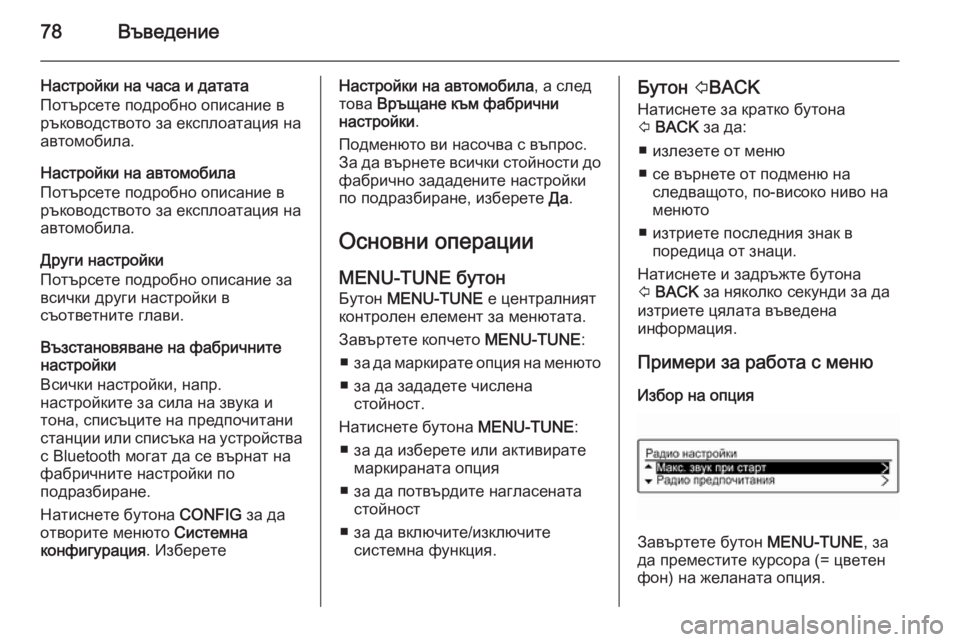
78–Т—К–≤–µ–і–µ–љ–Є–µ
–Э–∞—Б—В—А–Њ–є–Ї–Є –љ–∞ —З–∞—Б–∞ –Є –і–∞—В–∞—В–∞
–Я–Њ—В—К—А—Б–µ—В–µ –њ–Њ–і—А–Њ–±–љ–Њ –Њ–њ–Є—Б–∞–љ–Є–µ –≤
—А—К–Ї–Њ–≤–Њ–і—Б—В–≤–Њ—В–Њ –Ј–∞ –µ–Ї—Б–њ–ї–Њ–∞—В–∞—Ж–Є—П –љ–∞
–∞–≤—В–Њ–Љ–Њ–±–Є–ї–∞.
–Э–∞—Б—В—А–Њ–є–Ї–Є –љ–∞ –∞–≤—В–Њ–Љ–Њ–±–Є–ї–∞
–Я–Њ—В—К—А—Б–µ—В–µ –њ–Њ–і—А–Њ–±–љ–Њ –Њ–њ–Є—Б–∞–љ–Є–µ –≤
—А—К–Ї–Њ–≤–Њ–і—Б—В–≤–Њ—В–Њ –Ј–∞ –µ–Ї—Б–њ–ї–Њ–∞—В–∞—Ж–Є—П –љ–∞
–∞–≤—В–Њ–Љ–Њ–±–Є–ї–∞.
–Ф—А—Г–≥–Є –љ–∞—Б—В—А–Њ–є–Ї–Є
–Я–Њ—В—К—А—Б–µ—В–µ –њ–Њ–і—А–Њ–±–љ–Њ –Њ–њ–Є—Б–∞–љ–Є–µ –Ј–∞
–≤—Б–Є—З–Ї–Є –і—А—Г–≥–Є –љ–∞—Б—В—А–Њ–є–Ї–Є –≤
—Б—К–Њ—В–≤–µ—В–љ–Є—В–µ –≥–ї–∞–≤–Є.
–Т—К–Ј—Б—В–∞–љ–Њ–≤—П–≤–∞–љ–µ –љ–∞ —Д–∞–±—А–Є—З–љ–Є—В–µ
–љ–∞—Б—В—А–Њ–є–Ї–Є
–Т—Б–Є—З–Ї–Є –љ–∞—Б—В—А–Њ–є–Ї–Є, –љ–∞–њ—А.
–љ–∞—Б—В—А–Њ–є–Ї–Є—В–µ –Ј–∞ —Б–Є–ї–∞ –љ–∞ –Ј–≤—Г–Ї–∞ –Є
—В–Њ–љ–∞, —Б–њ–Є—Б—К—Ж–Є—В–µ –љ–∞ –њ—А–µ–і–њ–Њ—З–Є—В–∞–љ–Є
—Б—В–∞–љ—Ж–Є–Є –Є–ї–Є —Б–њ–Є—Б—К–Ї–∞ –љ–∞ —Г—Б—В—А–Њ–є—Б—В–≤–∞
—Б Bluetooth –Љ–Њ–≥–∞—В –і–∞ —Б–µ –≤—К—А–љ–∞—В –љ–∞
—Д–∞–±—А–Є—З–љ–Є—В–µ –љ–∞—Б—В—А–Њ–є–Ї–Є –њ–Њ
–њ–Њ–і—А–∞–Ј–±–Є—А–∞–љ–µ.
–Э–∞—В–Є—Б–љ–µ—В–µ –±—Г—В–Њ–љ–∞ CONFIG –Ј–∞ –і–∞
–Њ—В–≤–Њ—А–Є—В–µ –Љ–µ–љ—О—В–Њ –°–Є—Б—В–µ–Љ–љ–∞
–Ї–Њ–љ—Д–Є–≥—Г—А–∞—Ж–Є—П . –Ш–Ј–±–µ—А–µ—В–µ–Э–∞—Б—В—А–Њ–є–Ї–Є –љ–∞ –∞–≤—В–Њ–Љ–Њ–±–Є–ї–∞ , –∞ —Б–ї–µ–і
—В–Њ–≤–∞ –Т—А—К—Й–∞–љ–µ –Ї—К–Љ —Д–∞–±—А–Є—З–љ–Є
–љ–∞—Б—В—А–Њ–є–Ї–Є .
–Я–Њ–і–Љ–µ–љ—О—В–Њ –≤–Є –љ–∞—Б–Њ—З–≤–∞ —Б –≤—К–њ—А–Њ—Б.
–Ч–∞ –і–∞ –≤—К—А–љ–µ—В–µ –≤—Б–Є—З–Ї–Є —Б—В–Њ–є–љ–Њ—Б—В–Є –і–Њ
—Д–∞–±—А–Є—З–љ–Њ –Ј–∞–і–∞–і–µ–љ–Є—В–µ –љ–∞—Б—В—А–Њ–є–Ї–Є
–њ–Њ –њ–Њ–і—А–∞–Ј–±–Є—А–∞–љ–µ, –Є–Ј–±–µ—А–µ—В–µ –Ф–∞.
–Ю—Б–љ–Њ–≤–љ–Є –Њ–њ–µ—А–∞—Ж–Є–Є MENU-TUNE –±—Г—В–Њ–љ –С—Г—В–Њ–љ MENU-TUNE –µ —Ж–µ–љ—В—А–∞–ї–љ–Є—П—В
–Ї–Њ–љ—В—А–Њ–ї–µ–љ –µ–ї–µ–Љ–µ–љ—В –Ј–∞ –Љ–µ–љ—О—В–∞—В–∞.
–Ч–∞–≤—К—А—В–µ—В–µ –Ї–Њ–њ—З–µ—В–Њ MENU-TUNE:
вЦ† –Ј–∞ –і–∞ –Љ–∞—А–Ї–Є—А–∞—В–µ –Њ–њ—Ж–Є—П –љ–∞ –Љ–µ–љ—О—В–Њ
вЦ† –Ј–∞ –і–∞ –Ј–∞–і–∞–і–µ—В–µ —З–Є—Б–ї–µ–љ–∞ —Б—В–Њ–є–љ–Њ—Б—В.
–Э–∞—В–Є—Б–љ–µ—В–µ –±—Г—В–Њ–љ–∞ MENU-TUNE:
вЦ† –Ј–∞ –і–∞ –Є–Ј–±–µ—А–µ—В–µ –Є–ї–Є –∞–Ї—В–Є–≤–Є—А–∞—В–µ –Љ–∞—А–Ї–Є—А–∞–љ–∞—В–∞ –Њ–њ—Ж–Є—П
вЦ† –Ј–∞ –і–∞ –њ–Њ—В–≤—К—А–і–Є—В–µ –љ–∞–≥–ї–∞—Б–µ–љ–∞—В–∞ —Б—В–Њ–є–љ–Њ—Б—В
вЦ† –Ј–∞ –і–∞ –≤–Ї–ї—О—З–Є—В–µ/–Є–Ј–Ї–ї—О—З–Є—В–µ —Б–Є—Б—В–µ–Љ–љ–∞ —Д—Г–љ–Ї—Ж–Є—П.–С—Г—В–Њ–љ PBACK
–Э–∞—В–Є—Б–љ–µ—В–µ –Ј–∞ –Ї—А–∞—В–Ї–Њ –±—Г—В–Њ–љ–∞
P BACK –Ј–∞ –і–∞:
вЦ† –Є–Ј–ї–µ–Ј–µ—В–µ –Њ—В –Љ–µ–љ—О
вЦ† —Б–µ –≤—К—А–љ–µ—В–µ –Њ—В –њ–Њ–і–Љ–µ–љ—О –љ–∞ —Б–ї–µ–і–≤–∞—Й–Њ—В–Њ, –њ–Њ-–≤–Є—Б–Њ–Ї–Њ –љ–Є–≤–Њ –љ–∞–Љ–µ–љ—О—В–Њ
вЦ† –Є–Ј—В—А–Є–µ—В–µ –њ–Њ—Б–ї–µ–і–љ–Є—П –Ј–љ–∞–Ї –≤ –њ–Њ—А–µ–і–Є—Ж–∞ –Њ—В –Ј–љ–∞—Ж–Є.
–Э–∞—В–Є—Б–љ–µ—В–µ –Є –Ј–∞–і—А—К–ґ—В–µ –±—Г—В–Њ–љ–∞
P BACK –Ј–∞ –љ—П–Ї–Њ–ї–Ї–Њ —Б–µ–Ї—Г–љ–і–Є –Ј–∞ –і–∞
–Є–Ј—В—А–Є–µ—В–µ —Ж—П–ї–∞—В–∞ –≤—К–≤–µ–і–µ–љ–∞
–Є–љ—Д–Њ—А–Љ–∞—Ж–Є—П.
–Я—А–Є–Љ–µ—А–Є –Ј–∞ —А–∞–±–Њ—В–∞ —Б –Љ–µ–љ—О
–Ш–Ј–±–Њ—А –љ–∞ –Њ–њ—Ж–Є—П
–Ч–∞–≤—К—А—В–µ—В–µ –±—Г—В–Њ–љ MENU-TUNE, –Ј–∞
–і–∞ –њ—А–µ–Љ–µ—Б—В–Є—В–µ –Ї—Г—А—Б–Њ—А–∞ (= —Ж–≤–µ—В–µ–љ —Д–Њ–љ) –љ–∞ –ґ–µ–ї–∞–љ–∞—В–∞ –Њ–њ—Ж–Є—П.
Page 101 of 123
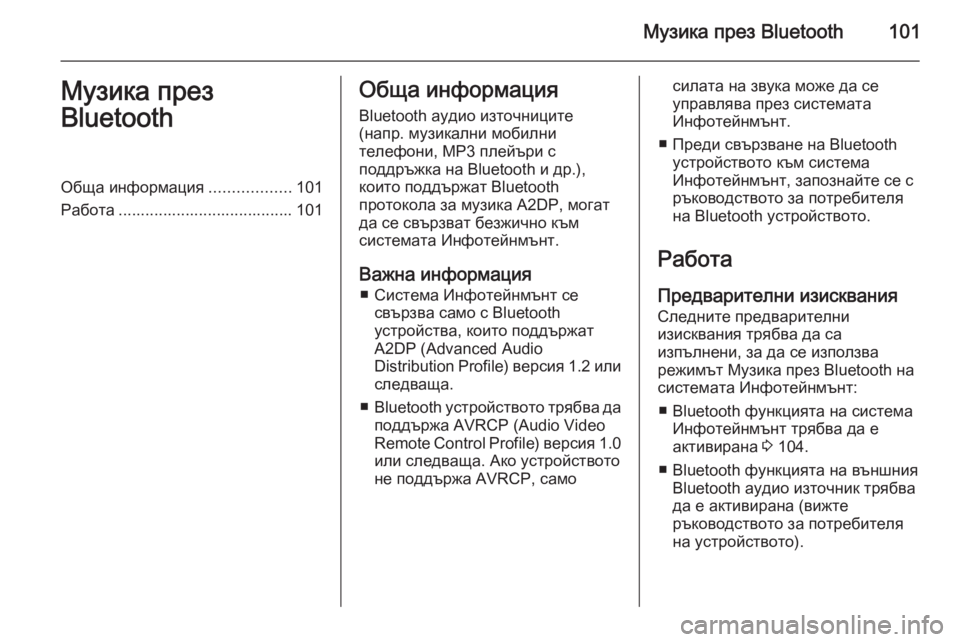
–Ь—Г–Ј–Є–Ї–∞ –њ—А–µ–Ј Bluetooth101–Ь—Г–Ј–Є–Ї–∞ –њ—А–µ–Ј
Bluetooth–Ю–±—Й–∞ –Є–љ—Д–Њ—А–Љ–∞—Ж–Є—П ..................101
–†–∞–±–Њ—В–∞ ....................................... 101–Ю–±—Й–∞ –Є–љ—Д–Њ—А–Љ–∞—Ж–Є—П
Bluetooth –∞—Г–і–Є–Њ –Є–Ј—В–Њ—З–љ–Є—Ж–Є—В–µ
(–љ–∞–њ—А. –Љ—Г–Ј–Є–Ї–∞–ї–љ–Є –Љ–Њ–±–Є–ї–љ–Є
—В–µ–ї–µ—Д–Њ–љ–Є, MP3 –њ–ї–µ–є—К—А–Є —Б
–њ–Њ–і–і—А—К–ґ–Ї–∞ –љ–∞ Bluetooth –Є –і—А.),
–Ї–Њ–Є—В–Њ –њ–Њ–і–і—К—А–ґ–∞—В Bluetooth
–њ—А–Њ—В–Њ–Ї–Њ–ї–∞ –Ј–∞ –Љ—Г–Ј–Є–Ї–∞ A2DP, –Љ–Њ–≥–∞—В
–і–∞ —Б–µ —Б–≤—К—А–Ј–≤–∞—В –±–µ–Ј–ґ–Є—З–љ–Њ –Ї—К–Љ
—Б–Є—Б—В–µ–Љ–∞—В–∞ –Ш–љ—Д–Њ—В–µ–є–љ–Љ—К–љ—В.
–Т–∞–ґ–љ–∞ –Є–љ—Д–Њ—А–Љ–∞—Ж–Є—П вЦ† –°–Є—Б—В–µ–Љ–∞ –Ш–љ—Д–Њ—В–µ–є–љ–Љ—К–љ—В —Б–µ —Б–≤—К—А–Ј–≤–∞ —Б–∞–Љ–Њ —Б Bluetooth
—Г—Б—В—А–Њ–є—Б—В–≤–∞, –Ї–Њ–Є—В–Њ –њ–Њ–і–і—К—А–ґ–∞—В A2DP (Advanced Audio
Distribution Profile) –≤–µ—А—Б–Є—П 1.2 –Є–ї–Є —Б–ї–µ–і–≤–∞—Й–∞.
вЦ† Bluetooth —Г—Б—В—А–Њ–є—Б—В–≤–Њ—В–Њ —В—А—П–±–≤–∞ –і–∞
–њ–Њ–і–і—К—А–ґ–∞ AVRCP (Audio Video
Remote Control Profile) –≤–µ—А—Б–Є—П 1.0
–Є–ї–Є —Б–ї–µ–і–≤–∞—Й–∞. –Р–Ї–Њ —Г—Б—В—А–Њ–є—Б—В–≤–Њ—В–Њ
–љ–µ –њ–Њ–і–і—К—А–ґ–∞ AVRCP, —Б–∞–Љ–Њ—Б–Є–ї–∞—В–∞ –љ–∞ –Ј–≤—Г–Ї–∞ –Љ–Њ–ґ–µ –і–∞ —Б–µ
—Г–њ—А–∞–≤–ї—П–≤–∞ –њ—А–µ–Ј —Б–Є—Б—В–µ–Љ–∞—В–∞
–Ш–љ—Д–Њ—В–µ–є–љ–Љ—К–љ—В.
вЦ† –Я—А–µ–і–Є —Б–≤—К—А–Ј–≤–∞–љ–µ –љ–∞ Bluetooth —Г—Б—В—А–Њ–є—Б—В–≤–Њ—В–Њ –Ї—К–Љ —Б–Є—Б—В–µ–Љ–∞
–Ш–љ—Д–Њ—В–µ–є–љ–Љ—К–љ—В, –Ј–∞–њ–Њ–Ј–љ–∞–є—В–µ —Б–µ —Б
—А—К–Ї–Њ–≤–Њ–і—Б—В–≤–Њ—В–Њ –Ј–∞ –њ–Њ—В—А–µ–±–Є—В–µ–ї—П
–љ–∞ Bluetooth —Г—Б—В—А–Њ–є—Б—В–≤–Њ—В–Њ.
–†–∞–±–Њ—В–∞ –Я—А–µ–і–≤–∞—А–Є—В–µ–ї–љ–Є –Є–Ј–Є—Б–Ї–≤–∞–љ–Є—П –°–ї–µ–і–љ–Є—В–µ –њ—А–µ–і–≤–∞—А–Є—В–µ–ї–љ–Є
–Є–Ј–Є—Б–Ї–≤–∞–љ–Є—П —В—А—П–±–≤–∞ –і–∞ —Б–∞
–Є–Ј–њ—К–ї–љ–µ–љ–Є, –Ј–∞ –і–∞ —Б–µ –Є–Ј–њ–Њ–ї–Ј–≤–∞
—А–µ–ґ–Є–Љ—К—В –Ь—Г–Ј–Є–Ї–∞ –њ—А–µ–Ј Bluetooth –љ–∞
—Б–Є—Б—В–µ–Љ–∞—В–∞ –Ш–љ—Д–Њ—В–µ–є–љ–Љ—К–љ—В:
вЦ† Bluetooth —Д—Г–љ–Ї—Ж–Є—П—В–∞ –љ–∞ —Б–Є—Б—В–µ–Љ–∞ –Ш–љ—Д–Њ—В–µ–є–љ–Љ—К–љ—В —В—А—П–±–≤–∞ –і–∞ –µ
–∞–Ї—В–Є–≤–Є—А–∞–љ–∞ 3 104.
вЦ† Bluetooth —Д—Г–љ–Ї—Ж–Є—П—В–∞ –љ–∞ –≤—К–љ—И–љ–Є—П Bluetooth –∞—Г–і–Є–Њ –Є–Ј—В–Њ—З–љ–Є–Ї —В—А—П–±–≤–∞
–і–∞ –µ –∞–Ї—В–Є–≤–Є—А–∞–љ–∞ (–≤–Є–ґ—В–µ
—А—К–Ї–Њ–≤–Њ–і—Б—В–≤–Њ—В–Њ –Ј–∞ –њ–Њ—В—А–µ–±–Є—В–µ–ї—П
–љ–∞ —Г—Б—В—А–Њ–є—Б—В–≤–Њ—В–Њ).
Page 102 of 123
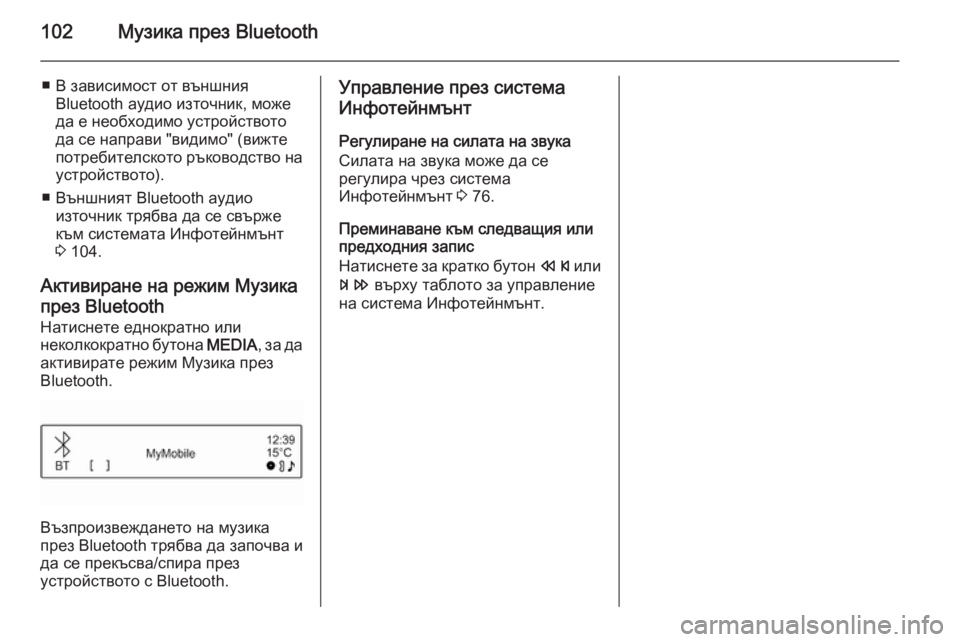
102–Ь—Г–Ј–Є–Ї–∞ –њ—А–µ–Ј Bluetooth
вЦ† –Т –Ј–∞–≤–Є—Б–Є–Љ–Њ—Б—В –Њ—В –≤—К–љ—И–љ–Є—ПBluetooth –∞—Г–і–Є–Њ –Є–Ј—В–Њ—З–љ–Є–Ї, –Љ–Њ–ґ–µ
–і–∞ –µ –љ–µ–Њ–±—Е–Њ–і–Є–Љ–Њ —Г—Б—В—А–Њ–є—Б—В–≤–Њ—В–Њ
–і–∞ —Б–µ –љ–∞–њ—А–∞–≤–Є "–≤–Є–і–Є–Љ–Њ" (–≤–Є–ґ—В–µ –њ–Њ—В—А–µ–±–Є—В–µ–ї—Б–Ї–Њ—В–Њ —А—К–Ї–Њ–≤–Њ–і—Б—В–≤–Њ –љ–∞ —Г—Б—В—А–Њ–є—Б—В–≤–Њ—В–Њ).
вЦ† –Т—К–љ—И–љ–Є—П—В Bluetooth –∞—Г–і–Є–Њ –Є–Ј—В–Њ—З–љ–Є–Ї —В—А—П–±–≤–∞ –і–∞ —Б–µ —Б–≤—К—А–ґ–µ
–Ї—К–Љ —Б–Є—Б—В–µ–Љ–∞—В–∞ –Ш–љ—Д–Њ—В–µ–є–љ–Љ—К–љ—В
3 104.
–Р–Ї—В–Є–≤–Є—А–∞–љ–µ –љ–∞ —А–µ–ґ–Є–Љ –Ь—Г–Ј–Є–Ї–∞
–њ—А–µ–Ј Bluetooth –Э–∞—В–Є—Б–љ–µ—В–µ –µ–і–љ–Њ–Ї—А–∞—В–љ–Њ –Є–ї–Є
–љ–µ–Ї–Њ–ї–Ї–Њ–Ї—А–∞—В–љ–Њ –±—Г—В–Њ–љ–∞ MEDIA, –Ј–∞ –і–∞
–∞–Ї—В–Є–≤–Є—А–∞—В–µ —А–µ–ґ–Є–Љ –Ь—Г–Ј–Є–Ї–∞ –њ—А–µ–Ј
Bluetooth.
–Т—К–Ј–њ—А–Њ–Є–Ј–≤–µ–ґ–і–∞–љ–µ—В–Њ –љ–∞ –Љ—Г–Ј–Є–Ї–∞
–њ—А–µ–Ј Bluetooth —В—А—П–±–≤–∞ –і–∞ –Ј–∞–њ–Њ—З–≤–∞ –Є –і–∞ —Б–µ –њ—А–µ–Ї—К—Б–≤–∞/—Б–њ–Є—А–∞ –њ—А–µ–Ј
—Г—Б—В—А–Њ–є—Б—В–≤–Њ—В–Њ —Б Bluetooth.
–£–њ—А–∞–≤–ї–µ–љ–Є–µ –њ—А–µ–Ј —Б–Є—Б—В–µ–Љ–∞
–Ш–љ—Д–Њ—В–µ–є–љ–Љ—К–љ—В
–†–µ–≥—Г–ї–Є—А–∞–љ–µ –љ–∞ —Б–Є–ї–∞—В–∞ –љ–∞ –Ј–≤—Г–Ї–∞
–°–Є–ї–∞—В–∞ –љ–∞ –Ј–≤—Г–Ї–∞ –Љ–Њ–ґ–µ –і–∞ —Б–µ
—А–µ–≥—Г–ї–Є—А–∞ —З—А–µ–Ј —Б–Є—Б—В–µ–Љ–∞
–Ш–љ—Д–Њ—В–µ–є–љ–Љ—К–љ—В 3 76.
–Я—А–µ–Љ–Є–љ–∞–≤–∞–љ–µ –Ї—К–Љ —Б–ї–µ–і–≤–∞—Й–Є—П –Є–ї–Є
–њ—А–µ–і—Е–Њ–і–љ–Є—П –Ј–∞–њ–Є—Б
–Э–∞—В–Є—Б–љ–µ—В–µ –Ј–∞ –Ї—А–∞—В–Ї–Њ –±—Г—В–Њ–љ s –Є–ї–Є
u –≤—К—А—Е—Г —В–∞–±–ї–Њ—В–Њ –Ј–∞ —Г–њ—А–∞–≤–ї–µ–љ–Є–µ
–љ–∞ —Б–Є—Б—В–µ–Љ–∞ –Ш–љ—Д–Њ—В–µ–є–љ–Љ—К–љ—В.
Page 103 of 123
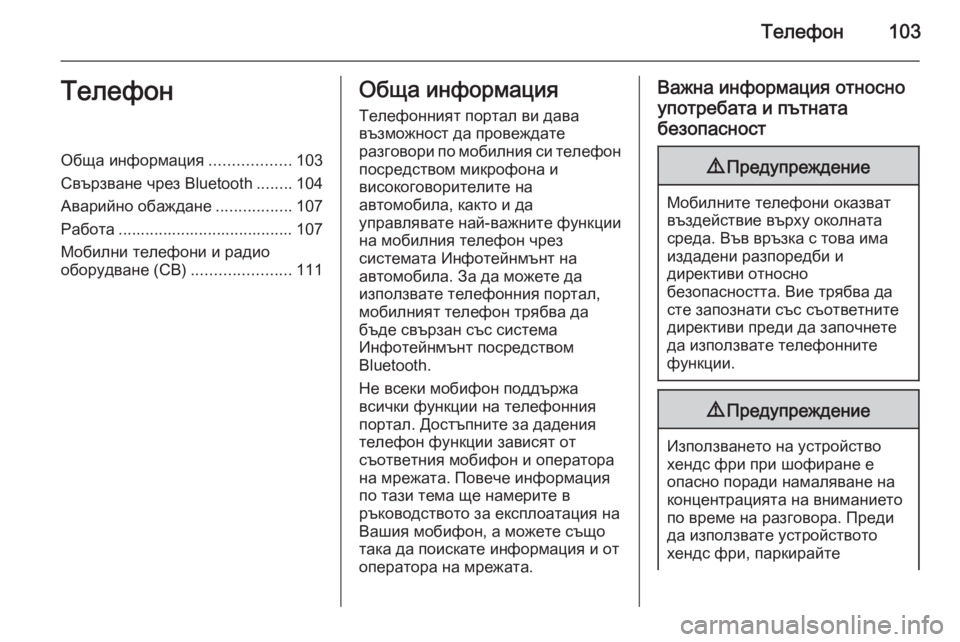
–Ґ–µ–ї–µ—Д–Њ–љ103–Ґ–µ–ї–µ—Д–Њ–љ–Ю–±—Й–∞ –Є–љ—Д–Њ—А–Љ–∞—Ж–Є—П..................103
–°–≤—К—А–Ј–≤–∞–љ–µ —З—А–µ–Ј Bluetooth ........104
–Р–≤–∞—А–Є–є–љ–Њ –Њ–±–∞–ґ–і–∞–љ–µ .................107
–†–∞–±–Њ—В–∞ ....................................... 107
–Ь–Њ–±–Є–ї–љ–Є —В–µ–ї–µ—Д–Њ–љ–Є –Є —А–∞–і–Є–Њ
–Њ–±–Њ—А—Г–і–≤–∞–љ–µ (CB) ......................111–Ю–±—Й–∞ –Є–љ—Д–Њ—А–Љ–∞—Ж–Є—П
–Ґ–µ–ї–µ—Д–Њ–љ–љ–Є—П—В –њ–Њ—А—В–∞–ї –≤–Є –і–∞–≤–∞
–≤—К–Ј–Љ–Њ–ґ–љ–Њ—Б—В –і–∞ –њ—А–Њ–≤–µ–ґ–і–∞—В–µ
—А–∞–Ј–≥–Њ–≤–Њ—А–Є –њ–Њ –Љ–Њ–±–Є–ї–љ–Є—П —Б–Є —В–µ–ї–µ—Д–Њ–љ –њ–Њ—Б—А–µ–і—Б—В–≤–Њ–Љ –Љ–Є–Ї—А–Њ—Д–Њ–љ–∞ –Є
–≤–Є—Б–Њ–Ї–Њ–≥–Њ–≤–Њ—А–Є—В–µ–ї–Є—В–µ –љ–∞
–∞–≤—В–Њ–Љ–Њ–±–Є–ї–∞, –Ї–∞–Ї—В–Њ –Є –і–∞
—Г–њ—А–∞–≤–ї—П–≤–∞—В–µ –љ–∞–є-–≤–∞–ґ–љ–Є—В–µ —Д—Г–љ–Ї—Ж–Є–Є
–љ–∞ –Љ–Њ–±–Є–ї–љ–Є—П —В–µ–ї–µ—Д–Њ–љ —З—А–µ–Ј
—Б–Є—Б—В–µ–Љ–∞—В–∞ –Ш–љ—Д–Њ—В–µ–є–љ–Љ—К–љ—В –љ–∞
–∞–≤—В–Њ–Љ–Њ–±–Є–ї–∞. –Ч–∞ –і–∞ –Љ–Њ–ґ–µ—В–µ –і–∞
–Є–Ј–њ–Њ–ї–Ј–≤–∞—В–µ —В–µ–ї–µ—Д–Њ–љ–љ–Є—П –њ–Њ—А—В–∞–ї,
–Љ–Њ–±–Є–ї–љ–Є—П—В —В–µ–ї–µ—Д–Њ–љ —В—А—П–±–≤–∞ –і–∞
–±—К–і–µ —Б–≤—К—А–Ј–∞–љ —Б—К—Б —Б–Є—Б—В–µ–Љ–∞
–Ш–љ—Д–Њ—В–µ–є–љ–Љ—К–љ—В –њ–Њ—Б—А–µ–і—Б—В–≤–Њ–Љ
Bluetooth.
–Э–µ –≤—Б–µ–Ї–Є –Љ–Њ–±–Є—Д–Њ–љ –њ–Њ–і–і—К—А–ґ–∞
–≤—Б–Є—З–Ї–Є —Д—Г–љ–Ї—Ж–Є–Є –љ–∞ —В–µ–ї–µ—Д–Њ–љ–љ–Є—П
–њ–Њ—А—В–∞–ї. –Ф–Њ—Б—В—К–њ–љ–Є—В–µ –Ј–∞ –і–∞–і–µ–љ–Є—П
—В–µ–ї–µ—Д–Њ–љ —Д—Г–љ–Ї—Ж–Є–Є –Ј–∞–≤–Є—Б—П—В –Њ—В
—Б—К–Њ—В–≤–µ—В–љ–Є—П –Љ–Њ–±–Є—Д–Њ–љ –Є –Њ–њ–µ—А–∞—В–Њ—А–∞
–љ–∞ –Љ—А–µ–ґ–∞—В–∞. –Я–Њ–≤–µ—З–µ –Є–љ—Д–Њ—А–Љ–∞—Ж–Є—П
–њ–Њ —В–∞–Ј–Є —В–µ–Љ–∞ —Й–µ –љ–∞–Љ–µ—А–Є—В–µ –≤
—А—К–Ї–Њ–≤–Њ–і—Б—В–≤–Њ—В–Њ –Ј–∞ –µ–Ї—Б–њ–ї–Њ–∞—В–∞—Ж–Є—П –љ–∞
–Т–∞—И–Є—П –Љ–Њ–±–Є—Д–Њ–љ, –∞ –Љ–Њ–ґ–µ—В–µ —Б—К—Й–Њ
—В–∞–Ї–∞ –і–∞ –њ–Њ–Є—Б–Ї–∞—В–µ –Є–љ—Д–Њ—А–Љ–∞—Ж–Є—П –Є –Њ—В
–Њ–њ–µ—А–∞—В–Њ—А–∞ –љ–∞ –Љ—А–µ–ґ–∞—В–∞.–Т–∞–ґ–љ–∞ –Є–љ—Д–Њ—А–Љ–∞—Ж–Є—П –Њ—В–љ–Њ—Б–љ–Њ
—Г–њ–Њ—В—А–µ–±–∞—В–∞ –Є –њ—К—В–љ–∞—В–∞
–±–µ–Ј–Њ–њ–∞—Б–љ–Њ—Б—В9 –Я—А–µ–і—Г–њ—А–µ–ґ–і–µ–љ–Є–µ
–Ь–Њ–±–Є–ї–љ–Є—В–µ —В–µ–ї–µ—Д–Њ–љ–Є –Њ–Ї–∞–Ј–≤–∞—В
–≤—К–Ј–і–µ–є—Б—В–≤–Є–µ –≤—К—А—Е—Г –Њ–Ї–Њ–ї–љ–∞—В–∞
—Б—А–µ–і–∞. –Т—К–≤ –≤—А—К–Ј–Ї–∞ —Б —В–Њ–≤–∞ –Є–Љ–∞
–Є–Ј–і–∞–і–µ–љ–Є —А–∞–Ј–њ–Њ—А–µ–і–±–Є –Є
–і–Є—А–µ–Ї—В–Є–≤–Є –Њ—В–љ–Њ—Б–љ–Њ
–±–µ–Ј–Њ–њ–∞—Б–љ–Њ—Б—В—В–∞. –Т–Є–µ —В—А—П–±–≤–∞ –і–∞
—Б—В–µ –Ј–∞–њ–Њ–Ј–љ–∞—В–Є —Б—К—Б —Б—К–Њ—В–≤–µ—В–љ–Є—В–µ
–і–Є—А–µ–Ї—В–Є–≤–Є –њ—А–µ–і–Є –і–∞ –Ј–∞–њ–Њ—З–љ–µ—В–µ
–і–∞ –Є–Ј–њ–Њ–ї–Ј–≤–∞—В–µ —В–µ–ї–µ—Д–Њ–љ–љ–Є—В–µ
—Д—Г–љ–Ї—Ж–Є–Є.
9 –Я—А–µ–і—Г–њ—А–µ–ґ–і–µ–љ–Є–µ
–Ш–Ј–њ–Њ–ї–Ј–≤–∞–љ–µ—В–Њ –љ–∞ —Г—Б—В—А–Њ–є—Б—В–≤–Њ
—Е–µ–љ–і—Б —Д—А–Є –њ—А–Є —И–Њ—Д–Є—А–∞–љ–µ –µ
–Њ–њ–∞—Б–љ–Њ –њ–Њ—А–∞–і–Є –љ–∞–Љ–∞–ї—П–≤–∞–љ–µ –љ–∞
–Ї–Њ–љ—Ж–µ–љ—В—А–∞—Ж–Є—П—В–∞ –љ–∞ –≤–љ–Є–Љ–∞–љ–Є–µ—В–Њ
–њ–Њ –≤—А–µ–Љ–µ –љ–∞ —А–∞–Ј–≥–Њ–≤–Њ—А–∞. –Я—А–µ–і–Є
–і–∞ –Є–Ј–њ–Њ–ї–Ј–≤–∞—В–µ —Г—Б—В—А–Њ–є—Б—В–≤–Њ—В–Њ
—Е–µ–љ–і—Б —Д—А–Є, –њ–∞—А–Ї–Є—А–∞–є—В–µ
Page 104 of 123
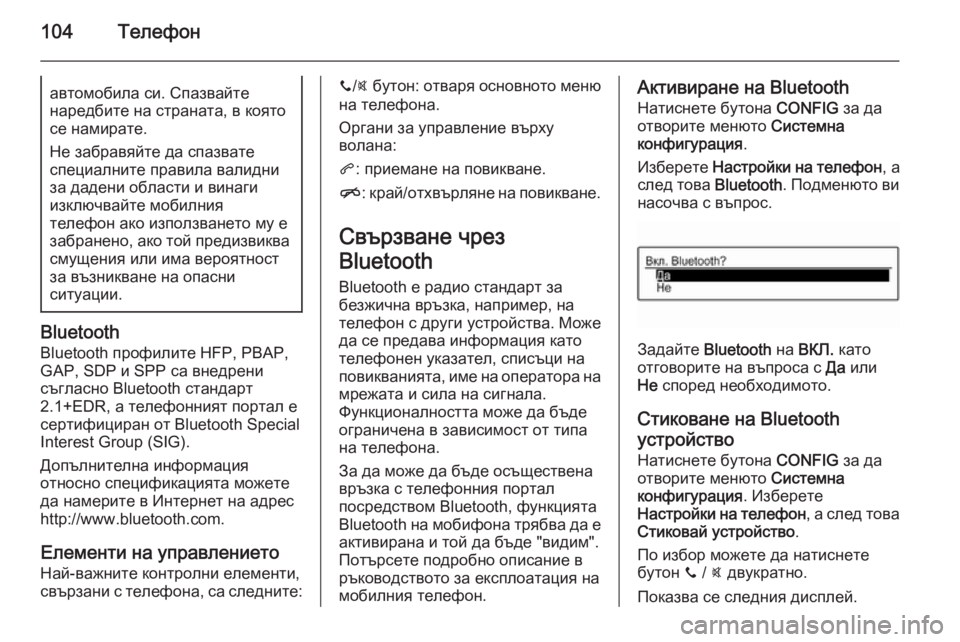
104–Ґ–µ–ї–µ—Д–Њ–љ–∞–≤—В–Њ–Љ–Њ–±–Є–ї–∞ —Б–Є. –°–њ–∞–Ј–≤–∞–є—В–µ
–љ–∞—А–µ–і–±–Є—В–µ –љ–∞ —Б—В—А–∞–љ–∞—В–∞, –≤ –Ї–Њ—П—В–Њ
—Б–µ –љ–∞–Љ–Є—А–∞—В–µ.
–Э–µ –Ј–∞–±—А–∞–≤—П–є—В–µ –і–∞ —Б–њ–∞–Ј–≤–∞—В–µ
—Б–њ–µ—Ж–Є–∞–ї–љ–Є—В–µ –њ—А–∞–≤–Є–ї–∞ –≤–∞–ї–Є–і–љ–Є
–Ј–∞ –і–∞–і–µ–љ–Є –Њ–±–ї–∞—Б—В–Є –Є –≤–Є–љ–∞–≥–Є
–Є–Ј–Ї–ї—О—З–≤–∞–є—В–µ –Љ–Њ–±–Є–ї–љ–Є—П
—В–µ–ї–µ—Д–Њ–љ –∞–Ї–Њ –Є–Ј–њ–Њ–ї–Ј–≤–∞–љ–µ—В–Њ –Љ—Г –µ
–Ј–∞–±—А–∞–љ–µ–љ–Њ, –∞–Ї–Њ —В–Њ–є –њ—А–µ–і–Є–Ј–≤–Є–Ї–≤–∞ —Б–Љ—Г—Й–µ–љ–Є—П –Є–ї–Є –Є–Љ–∞ –≤–µ—А–Њ—П—В–љ–Њ—Б—В
–Ј–∞ –≤—К–Ј–љ–Є–Ї–≤–∞–љ–µ –љ–∞ –Њ–њ–∞—Б–љ–Є
—Б–Є—В—Г–∞—Ж–Є–Є.
Bluetooth
Bluetooth –њ—А–Њ—Д–Є–ї–Є—В–µ HFP, PBAP,
GAP, SDP –Є SPP —Б–∞ –≤–љ–µ–і—А–µ–љ–Є
—Б—К–≥–ї–∞—Б–љ–Њ Bluetooth —Б—В–∞–љ–і–∞—А—В
2.1+EDR, –∞ —В–µ–ї–µ—Д–Њ–љ–љ–Є—П—В –њ–Њ—А—В–∞–ї –µ —Б–µ—А—В–Є—Д–Є—Ж–Є—А–∞–љ –Њ—В Bluetooth Special
Interest Group (SIG).
–Ф–Њ–њ—К–ї–љ–Є—В–µ–ї–љ–∞ –Є–љ—Д–Њ—А–Љ–∞—Ж–Є—П
–Њ—В–љ–Њ—Б–љ–Њ —Б–њ–µ—Ж–Є—Д–Є–Ї–∞—Ж–Є—П—В–∞ –Љ–Њ–ґ–µ—В–µ –і–∞ –љ–∞–Љ–µ—А–Є—В–µ –≤ –Ш–љ—В–µ—А–љ–µ—В –љ–∞ –∞–і—А–µ—Б
http://www.bluetooth.com.
–Х–ї–µ–Љ–µ–љ—В–Є –љ–∞ —Г–њ—А–∞–≤–ї–µ–љ–Є–µ—В–Њ
–Э–∞–є-–≤–∞–ґ–љ–Є—В–µ –Ї–Њ–љ—В—А–Њ–ї–љ–Є –µ–ї–µ–Љ–µ–љ—В–Є,
—Б–≤—К—А–Ј–∞–љ–Є —Б —В–µ–ї–µ—Д–Њ–љ–∞, —Б–∞ —Б–ї–µ–і–љ–Є—В–µ:
y /@ –±—Г—В–Њ–љ: –Њ—В–≤–∞—А—П –Њ—Б–љ–Њ–≤–љ–Њ—В–Њ –Љ–µ–љ—О
–љ–∞ —В–µ–ї–µ—Д–Њ–љ–∞.
–Ю—А–≥–∞–љ–Є –Ј–∞ —Г–њ—А–∞–≤–ї–µ–љ–Є–µ –≤—К—А—Е—Г
–≤–Њ–ї–∞–љ–∞:
q : –њ—А–Є–µ–Љ–∞–љ–µ –љ–∞ –њ–Њ–≤–Є–Ї–≤–∞–љ–µ.
n : –Ї—А–∞–є/–Њ—В—Е–≤—К—А–ї—П–љ–µ –љ–∞ –њ–Њ–≤–Є–Ї–≤–∞–љ–µ.
–°–≤—К—А–Ј–≤–∞–љ–µ —З—А–µ–Ј
Bluetooth Bluetooth –µ —А–∞–і–Є–Њ —Б—В–∞–љ–і–∞—А—В –Ј–∞
–±–µ–Ј–ґ–Є—З–љ–∞ –≤—А—К–Ј–Ї–∞, –љ–∞–њ—А–Є–Љ–µ—А, –љ–∞
—В–µ–ї–µ—Д–Њ–љ —Б –і—А—Г–≥–Є —Г—Б—В—А–Њ–є—Б—В–≤–∞. –Ь–Њ–ґ–µ
–і–∞ —Б–µ –њ—А–µ–і–∞–≤–∞ –Є–љ—Д–Њ—А–Љ–∞—Ж–Є—П –Ї–∞—В–Њ
—В–µ–ї–µ—Д–Њ–љ–µ–љ —Г–Ї–∞–Ј–∞—В–µ–ї, —Б–њ–Є—Б—К—Ж–Є –љ–∞
–њ–Њ–≤–Є–Ї–≤–∞–љ–Є—П—В–∞, –Є–Љ–µ –љ–∞ –Њ–њ–µ—А–∞—В–Њ—А–∞ –љ–∞
–Љ—А–µ–ґ–∞—В–∞ –Є —Б–Є–ї–∞ –љ–∞ —Б–Є–≥–љ–∞–ї–∞.
–§—Г–љ–Ї—Ж–Є–Њ–љ–∞–ї–љ–Њ—Б—В—В–∞ –Љ–Њ–ґ–µ –і–∞ –±—К–і–µ
–Њ–≥—А–∞–љ–Є—З–µ–љ–∞ –≤ –Ј–∞–≤–Є—Б–Є–Љ–Њ—Б—В –Њ—В —В–Є–њ–∞
–љ–∞ —В–µ–ї–µ—Д–Њ–љ–∞.
–Ч–∞ –і–∞ –Љ–Њ–ґ–µ –і–∞ –±—К–і–µ –Њ—Б—К—Й–µ—Б—В–≤–µ–љ–∞ –≤—А—К–Ј–Ї–∞ —Б —В–µ–ї–µ—Д–Њ–љ–љ–Є—П –њ–Њ—А—В–∞–ї
–њ–Њ—Б—А–µ–і—Б—В–≤–Њ–Љ Bluetooth, —Д—Г–љ–Ї—Ж–Є—П—В–∞
Bluetooth –љ–∞ –Љ–Њ–±–Є—Д–Њ–љ–∞ —В—А—П–±–≤–∞ –і–∞ –µ
–∞–Ї—В–Є–≤–Є—А–∞–љ–∞ –Є —В–Њ–є –і–∞ –±—К–і–µ "–≤–Є–і–Є–Љ".
–Я–Њ—В—К—А—Б–µ—В–µ –њ–Њ–і—А–Њ–±–љ–Њ –Њ–њ–Є—Б–∞–љ–Є–µ –≤
—А—К–Ї–Њ–≤–Њ–і—Б—В–≤–Њ—В–Њ –Ј–∞ –µ–Ї—Б–њ–ї–Њ–∞—В–∞—Ж–Є—П –љ–∞
–Љ–Њ–±–Є–ї–љ–Є—П —В–µ–ї–µ—Д–Њ–љ.–Р–Ї—В–Є–≤–Є—А–∞–љ–µ –љ–∞ Bluetooth
–Э–∞—В–Є—Б–љ–µ—В–µ –±—Г—В–Њ–љ–∞ CONFIG –Ј–∞ –і–∞
–Њ—В–≤–Њ—А–Є—В–µ –Љ–µ–љ—О—В–Њ –°–Є—Б—В–µ–Љ–љ–∞
–Ї–Њ–љ—Д–Є–≥—Г—А–∞—Ж–Є—П .
–Ш–Ј–±–µ—А–µ—В–µ –Э–∞—Б—В—А–Њ–є–Ї–Є –љ–∞ —В–µ–ї–µ—Д–Њ–љ , –∞
—Б–ї–µ–і —В–Њ–≤–∞ Bluetooth. –Я–Њ–і–Љ–µ–љ—О—В–Њ –≤–Є
–љ–∞—Б–Њ—З–≤–∞ —Б –≤—К–њ—А–Њ—Б.
–Ч–∞–і–∞–є—В–µ Bluetooth –љ–∞ –Т–Ъ–Ы. –Ї–∞—В–Њ
–Њ—В–≥–Њ–≤–Њ—А–Є—В–µ –љ–∞ –≤—К–њ—А–Њ—Б–∞ —Б –Ф–∞ –Є–ї–Є
–Э–µ —Б–њ–Њ—А–µ–і –љ–µ–Њ–±—Е–Њ–і–Є–Љ–Њ—В–Њ.
–°—В–Є–Ї–Њ–≤–∞–љ–µ –љ–∞ Bluetooth
—Г—Б—В—А–Њ–є—Б—В–≤–Њ
–Э–∞—В–Є—Б–љ–µ—В–µ –±—Г—В–Њ–љ–∞ CONFIG –Ј–∞ –і–∞
–Њ—В–≤–Њ—А–Є—В–µ –Љ–µ–љ—О—В–Њ –°–Є—Б—В–µ–Љ–љ–∞
–Ї–Њ–љ—Д–Є–≥—Г—А–∞—Ж–Є—П . –Ш–Ј–±–µ—А–µ—В–µ
–Э–∞—Б—В—А–Њ–є–Ї–Є –љ–∞ —В–µ–ї–µ—Д–Њ–љ , –∞ —Б–ї–µ–і —В–Њ–≤–∞
–°—В–Є–Ї–Њ–≤–∞–є —Г—Б—В—А–Њ–є—Б—В–≤–Њ .
–Я–Њ –Є–Ј–±–Њ—А –Љ–Њ–ґ–µ—В–µ –і–∞ –љ–∞—В–Є—Б–љ–µ—В–µ –±—Г—В–Њ–љ y / @ –і–≤—Г–Ї—А–∞—В–љ–Њ.
–Я–Њ–Ї–∞–Ј–≤–∞ —Б–µ —Б–ї–µ–і–љ–Є—П –і–Є—Б–њ–ї–µ–є.
Page 105 of 123
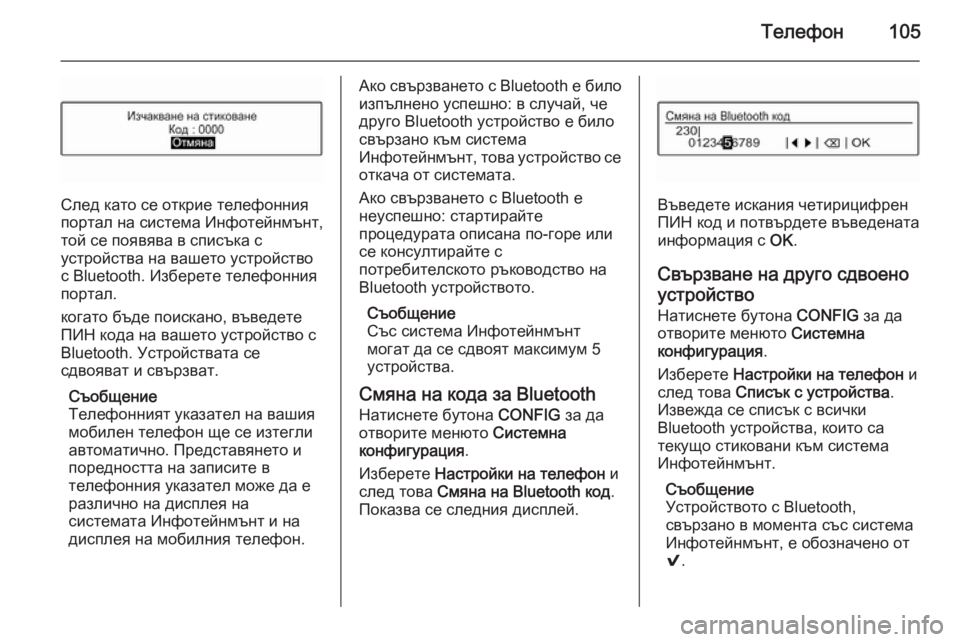
–Ґ–µ–ї–µ—Д–Њ–љ105
–°–ї–µ–і –Ї–∞—В–Њ —Б–µ –Њ—В–Ї—А–Є–µ —В–µ–ї–µ—Д–Њ–љ–љ–Є—П
–њ–Њ—А—В–∞–ї –љ–∞ —Б–Є—Б—В–µ–Љ–∞ –Ш–љ—Д–Њ—В–µ–є–љ–Љ—К–љ—В,
—В–Њ–є —Б–µ –њ–Њ—П–≤—П–≤–∞ –≤ —Б–њ–Є—Б—К–Ї–∞ —Б
—Г—Б—В—А–Њ–є—Б—В–≤–∞ –љ–∞ –≤–∞—И–µ—В–Њ —Г—Б—В—А–Њ–є—Б—В–≤–Њ
—Б Bluetooth. –Ш–Ј–±–µ—А–µ—В–µ —В–µ–ї–µ—Д–Њ–љ–љ–Є—П
–њ–Њ—А—В–∞–ї.
–Ї–Њ–≥–∞—В–Њ –±—К–і–µ –њ–Њ–Є—Б–Ї–∞–љ–Њ, –≤—К–≤–µ–і–µ—В–µ
–Я–Ш–Э –Ї–Њ–і–∞ –љ–∞ –≤–∞—И–µ—В–Њ —Г—Б—В—А–Њ–є—Б—В–≤–Њ —Б
Bluetooth. –£—Б—В—А–Њ–є—Б—В–≤–∞—В–∞ —Б–µ
—Б–і–≤–Њ—П–≤–∞—В –Є —Б–≤—К—А–Ј–≤–∞—В.
–°—К–Њ–±—Й–µ–љ–Є–µ
–Ґ–µ–ї–µ—Д–Њ–љ–љ–Є—П—В —Г–Ї–∞–Ј–∞—В–µ–ї –љ–∞ –≤–∞—И–Є—П –Љ–Њ–±–Є–ї–µ–љ —В–µ–ї–µ—Д–Њ–љ —Й–µ —Б–µ –Є–Ј—В–µ–≥–ї–Є–∞–≤—В–Њ–Љ–∞—В–Є—З–љ–Њ. –Я—А–µ–і—Б—В–∞–≤—П–љ–µ—В–Њ –Є
–њ–Њ—А–µ–і–љ–Њ—Б—В—В–∞ –љ–∞ –Ј–∞–њ–Є—Б–Є—В–µ –≤
—В–µ–ї–µ—Д–Њ–љ–љ–Є—П —Г–Ї–∞–Ј–∞—В–µ–ї –Љ–Њ–ґ–µ –і–∞ –µ
—А–∞–Ј–ї–Є—З–љ–Њ –љ–∞ –і–Є—Б–њ–ї–µ—П –љ–∞
—Б–Є—Б—В–µ–Љ–∞—В–∞ –Ш–љ—Д–Њ—В–µ–є–љ–Љ—К–љ—В –Є –љ–∞
–і–Є—Б–њ–ї–µ—П –љ–∞ –Љ–Њ–±–Є–ї–љ–Є—П —В–µ–ї–µ—Д–Њ–љ.
–Р–Ї–Њ —Б–≤—К—А–Ј–≤–∞–љ–µ—В–Њ —Б Bluetooth –µ –±–Є–ї–Њ
–Є–Ј–њ—К–ї–љ–µ–љ–Њ —Г—Б–њ–µ—И–љ–Њ: –≤ —Б–ї—Г—З–∞–є, —З–µ
–і—А—Г–≥–Њ Bluetooth —Г—Б—В—А–Њ–є—Б—В–≤–Њ –µ –±–Є–ї–Њ
—Б–≤—К—А–Ј–∞–љ–Њ –Ї—К–Љ —Б–Є—Б—В–µ–Љ–∞
–Ш–љ—Д–Њ—В–µ–є–љ–Љ—К–љ—В, —В–Њ–≤–∞ —Г—Б—В—А–Њ–є—Б—В–≤–Њ —Б–µ
–Њ—В–Ї–∞—З–∞ –Њ—В —Б–Є—Б—В–µ–Љ–∞—В–∞.
–Р–Ї–Њ —Б–≤—К—А–Ј–≤–∞–љ–µ—В–Њ —Б Bluetooth –µ
–љ–µ—Г—Б–њ–µ—И–љ–Њ: —Б—В–∞—А—В–Є—А–∞–є—В–µ
–њ—А–Њ—Ж–µ–і—Г—А–∞—В–∞ –Њ–њ–Є—Б–∞–љ–∞ –њ–Њ-–≥–Њ—А–µ –Є–ї–Є
—Б–µ –Ї–Њ–љ—Б—Г–ї—В–Є—А–∞–є—В–µ —Б
–њ–Њ—В—А–µ–±–Є—В–µ–ї—Б–Ї–Њ—В–Њ —А—К–Ї–Њ–≤–Њ–і—Б—В–≤–Њ –љ–∞
Bluetooth —Г—Б—В—А–Њ–є—Б—В–≤–Њ—В–Њ.
–°—К–Њ–±—Й–µ–љ–Є–µ
–°—К—Б —Б–Є—Б—В–µ–Љ–∞ –Ш–љ—Д–Њ—В–µ–є–љ–Љ—К–љ—В
–Љ–Њ–≥–∞—В –і–∞ —Б–µ —Б–і–≤–Њ—П—В –Љ–∞–Ї—Б–Є–Љ—Г–Љ 5
—Г—Б—В—А–Њ–є—Б—В–≤–∞.
–°–Љ—П–љ–∞ –љ–∞ –Ї–Њ–і–∞ –Ј–∞ Bluetooth –Э–∞—В–Є—Б–љ–µ—В–µ –±—Г—В–Њ–љ–∞ CONFIG –Ј–∞ –і–∞
–Њ—В–≤–Њ—А–Є—В–µ –Љ–µ–љ—О—В–Њ –°–Є—Б—В–µ–Љ–љ–∞
–Ї–Њ–љ—Д–Є–≥—Г—А–∞—Ж–Є—П .
–Ш–Ј–±–µ—А–µ—В–µ –Э–∞—Б—В—А–Њ–є–Ї–Є –љ–∞ —В–µ–ї–µ—Д–Њ–љ –Є
—Б–ї–µ–і —В–Њ–≤–∞ –°–Љ—П–љ–∞ –љ–∞ Bluetooth –Ї–Њ–і .
–Я–Њ–Ї–∞–Ј–≤–∞ —Б–µ —Б–ї–µ–і–љ–Є—П –і–Є—Б–њ–ї–µ–є.
–Т—К–≤–µ–і–µ—В–µ –Є—Б–Ї–∞–љ–Є—П —З–µ—В–Є—А–Є—Ж–Є—Д—А–µ–љ
–Я–Ш–Э –Ї–Њ–і –Є –њ–Њ—В–≤—К—А–і–µ—В–µ –≤—К–≤–µ–і–µ–љ–∞—В–∞
–Є–љ—Д–Њ—А–Љ–∞—Ж–Є—П —Б OK.
–°–≤—К—А–Ј–≤–∞–љ–µ –љ–∞ –і—А—Г–≥–Њ —Б–і–≤–Њ–µ–љ–Њ —Г—Б—В—А–Њ–є—Б—В–≤–Њ –Э–∞—В–Є—Б–љ–µ—В–µ –±—Г—В–Њ–љ–∞ CONFIG –Ј–∞ –і–∞
–Њ—В–≤–Њ—А–Є—В–µ –Љ–µ–љ—О—В–Њ –°–Є—Б—В–µ–Љ–љ–∞
–Ї–Њ–љ—Д–Є–≥—Г—А–∞—Ж–Є—П .
–Ш–Ј–±–µ—А–µ—В–µ –Э–∞—Б—В—А–Њ–є–Ї–Є –љ–∞ —В–µ–ї–µ—Д–Њ–љ –Є
—Б–ї–µ–і —В–Њ–≤–∞ –°–њ–Є—Б—К–Ї —Б —Г—Б—В—А–Њ–є—Б—В–≤–∞ .
–Ш–Ј–≤–µ–ґ–і–∞ —Б–µ —Б–њ–Є—Б—К–Ї —Б –≤—Б–Є—З–Ї–Є Bluetooth —Г—Б—В—А–Њ–є—Б—В–≤–∞, –Ї–Њ–Є—В–Њ —Б–∞
—В–µ–Ї—Г—Й–Њ —Б—В–Є–Ї–Њ–≤–∞–љ–Є –Ї—К–Љ —Б–Є—Б—В–µ–Љ–∞
–Ш–љ—Д–Њ—В–µ–є–љ–Љ—К–љ—В.
–°—К–Њ–±—Й–µ–љ–Є–µ
–£—Б—В—А–Њ–є—Б—В–≤–Њ—В–Њ —Б Bluetooth,
—Б–≤—К—А–Ј–∞–љ–Њ –≤ –Љ–Њ–Љ–µ–љ—В–∞ —Б—К—Б —Б–Є—Б—В–µ–Љ–∞
–Ш–љ—Д–Њ—В–µ–є–љ–Љ—К–љ—В, –µ –Њ–±–Њ–Ј–љ–∞—З–µ–љ–Њ –Њ—В
9 .
Page 106 of 123
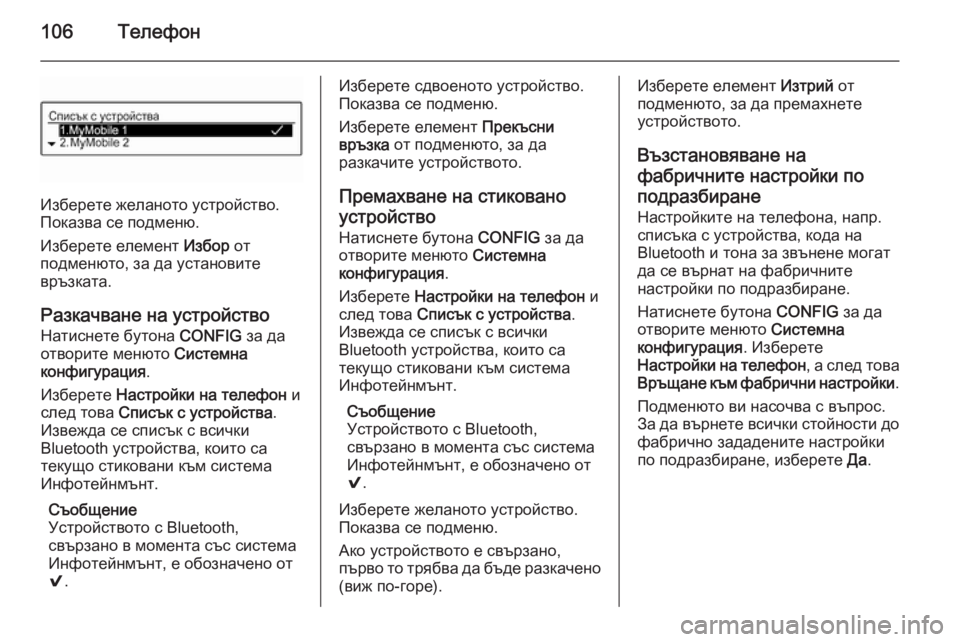
106–Ґ–µ–ї–µ—Д–Њ–љ
–Ш–Ј–±–µ—А–µ—В–µ –ґ–µ–ї–∞–љ–Њ—В–Њ —Г—Б—В—А–Њ–є—Б—В–≤–Њ.
–Я–Њ–Ї–∞–Ј–≤–∞ —Б–µ –њ–Њ–і–Љ–µ–љ—О.
–Ш–Ј–±–µ—А–µ—В–µ –µ–ї–µ–Љ–µ–љ—В –Ш–Ј–±–Њ—А –Њ—В
–њ–Њ–і–Љ–µ–љ—О—В–Њ, –Ј–∞ –і–∞ —Г—Б—В–∞–љ–Њ–≤–Є—В–µ
–≤—А—К–Ј–Ї–∞—В–∞.
–†–∞–Ј–Ї–∞—З–≤–∞–љ–µ –љ–∞ —Г—Б—В—А–Њ–є—Б—В–≤–Њ–Э–∞—В–Є—Б–љ–µ—В–µ –±—Г—В–Њ–љ–∞ CONFIG –Ј–∞ –і–∞
–Њ—В–≤–Њ—А–Є—В–µ –Љ–µ–љ—О—В–Њ –°–Є—Б—В–µ–Љ–љ–∞
–Ї–Њ–љ—Д–Є–≥—Г—А–∞—Ж–Є—П .
–Ш–Ј–±–µ—А–µ—В–µ –Э–∞—Б—В—А–Њ–є–Ї–Є –љ–∞ —В–µ–ї–µ—Д–Њ–љ –Є
—Б–ї–µ–і —В–Њ–≤–∞ –°–њ–Є—Б—К–Ї —Б —Г—Б—В—А–Њ–є—Б—В–≤–∞ .
–Ш–Ј–≤–µ–ґ–і–∞ —Б–µ —Б–њ–Є—Б—К–Ї —Б –≤—Б–Є—З–Ї–Є
Bluetooth —Г—Б—В—А–Њ–є—Б—В–≤–∞, –Ї–Њ–Є—В–Њ —Б–∞
—В–µ–Ї—Г—Й–Њ —Б—В–Є–Ї–Њ–≤–∞–љ–Є –Ї—К–Љ —Б–Є—Б—В–µ–Љ–∞
–Ш–љ—Д–Њ—В–µ–є–љ–Љ—К–љ—В.
–°—К–Њ–±—Й–µ–љ–Є–µ
–£—Б—В—А–Њ–є—Б—В–≤–Њ—В–Њ —Б Bluetooth,
—Б–≤—К—А–Ј–∞–љ–Њ –≤ –Љ–Њ–Љ–µ–љ—В–∞ —Б—К—Б —Б–Є—Б—В–µ–Љ–∞
–Ш–љ—Д–Њ—В–µ–є–љ–Љ—К–љ—В, –µ –Њ–±–Њ–Ј–љ–∞—З–µ–љ–Њ –Њ—В
9 .
–Ш–Ј–±–µ—А–µ—В–µ —Б–і–≤–Њ–µ–љ–Њ—В–Њ —Г—Б—В—А–Њ–є—Б—В–≤–Њ.
–Я–Њ–Ї–∞–Ј–≤–∞ —Б–µ –њ–Њ–і–Љ–µ–љ—О.
–Ш–Ј–±–µ—А–µ—В–µ –µ–ї–µ–Љ–µ–љ—В –Я—А–µ–Ї—К—Б–љ–Є
–≤—А—К–Ј–Ї–∞ –Њ—В –њ–Њ–і–Љ–µ–љ—О—В–Њ, –Ј–∞ –і–∞
—А–∞–Ј–Ї–∞—З–Є—В–µ —Г—Б—В—А–Њ–є—Б—В–≤–Њ—В–Њ.
–Я—А–µ–Љ–∞—Е–≤–∞–љ–µ –љ–∞ —Б—В–Є–Ї–Њ–≤–∞–љ–Њ
—Г—Б—В—А–Њ–є—Б—В–≤–Њ –Э–∞—В–Є—Б–љ–µ—В–µ –±—Г—В–Њ–љ–∞ CONFIG –Ј–∞ –і–∞
–Њ—В–≤–Њ—А–Є—В–µ –Љ–µ–љ—О—В–Њ –°–Є—Б—В–µ–Љ–љ–∞
–Ї–Њ–љ—Д–Є–≥—Г—А–∞—Ж–Є—П .
–Ш–Ј–±–µ—А–µ—В–µ –Э–∞—Б—В—А–Њ–є–Ї–Є –љ–∞ —В–µ–ї–µ—Д–Њ–љ –Є
—Б–ї–µ–і —В–Њ–≤–∞ –°–њ–Є—Б—К–Ї —Б —Г—Б—В—А–Њ–є—Б—В–≤–∞ .
–Ш–Ј–≤–µ–ґ–і–∞ —Б–µ —Б–њ–Є—Б—К–Ї —Б –≤—Б–Є—З–Ї–Є
Bluetooth —Г—Б—В—А–Њ–є—Б—В–≤–∞, –Ї–Њ–Є—В–Њ —Б–∞
—В–µ–Ї—Г—Й–Њ —Б—В–Є–Ї–Њ–≤–∞–љ–Є –Ї—К–Љ —Б–Є—Б—В–µ–Љ–∞
–Ш–љ—Д–Њ—В–µ–є–љ–Љ—К–љ—В.
–°—К–Њ–±—Й–µ–љ–Є–µ
–£—Б—В—А–Њ–є—Б—В–≤–Њ—В–Њ —Б Bluetooth,
—Б–≤—К—А–Ј–∞–љ–Њ –≤ –Љ–Њ–Љ–µ–љ—В–∞ —Б—К—Б —Б–Є—Б—В–µ–Љ–∞
–Ш–љ—Д–Њ—В–µ–є–љ–Љ—К–љ—В, –µ –Њ–±–Њ–Ј–љ–∞—З–µ–љ–Њ –Њ—В
9 .
–Ш–Ј–±–µ—А–µ—В–µ –ґ–µ–ї–∞–љ–Њ—В–Њ —Г—Б—В—А–Њ–є—Б—В–≤–Њ.
–Я–Њ–Ї–∞–Ј–≤–∞ —Б–µ –њ–Њ–і–Љ–µ–љ—О.
–Р–Ї–Њ —Г—Б—В—А–Њ–є—Б—В–≤–Њ—В–Њ –µ —Б–≤—К—А–Ј–∞–љ–Њ,
–њ—К—А–≤–Њ —В–Њ —В—А—П–±–≤–∞ –і–∞ –±—К–і–µ —А–∞–Ј–Ї–∞—З–µ–љ–Њ
(–≤–Є–ґ –њ–Њ-–≥–Њ—А–µ).–Ш–Ј–±–µ—А–µ—В–µ –µ–ї–µ–Љ–µ–љ—В –Ш–Ј—В—А–Є–є –Њ—В
–њ–Њ–і–Љ–µ–љ—О—В–Њ, –Ј–∞ –і–∞ –њ—А–µ–Љ–∞—Е–љ–µ—В–µ
—Г—Б—В—А–Њ–є—Б—В–≤–Њ—В–Њ.
–Т—К–Ј—Б—В–∞–љ–Њ–≤—П–≤–∞–љ–µ –љ–∞
—Д–∞–±—А–Є—З–љ–Є—В–µ –љ–∞—Б—В—А–Њ–є–Ї–Є –њ–Њ
–њ–Њ–і—А–∞–Ј–±–Є—А–∞–љ–µ
–Э–∞—Б—В—А–Њ–є–Ї–Є—В–µ –љ–∞ —В–µ–ї–µ—Д–Њ–љ–∞, –љ–∞–њ—А.
—Б–њ–Є—Б—К–Ї–∞ —Б —Г—Б—В—А–Њ–є—Б—В–≤–∞, –Ї–Њ–і–∞ –љ–∞
Bluetooth –Є —В–Њ–љ–∞ –Ј–∞ –Ј–≤—К–љ–µ–љ–µ –Љ–Њ–≥–∞—В –і–∞ —Б–µ –≤—К—А–љ–∞—В –љ–∞ —Д–∞–±—А–Є—З–љ–Є—В–µ
–љ–∞—Б—В—А–Њ–є–Ї–Є –њ–Њ –њ–Њ–і—А–∞–Ј–±–Є—А–∞–љ–µ.
–Э–∞—В–Є—Б–љ–µ—В–µ –±—Г—В–Њ–љ–∞ CONFIG –Ј–∞ –і–∞
–Њ—В–≤–Њ—А–Є—В–µ –Љ–µ–љ—О—В–Њ –°–Є—Б—В–µ–Љ–љ–∞
–Ї–Њ–љ—Д–Є–≥—Г—А–∞—Ж–Є—П . –Ш–Ј–±–µ—А–µ—В–µ
–Э–∞—Б—В—А–Њ–є–Ї–Є –љ–∞ —В–µ–ї–µ—Д–Њ–љ , –∞ —Б–ї–µ–і —В–Њ–≤–∞
–Т—А—К—Й–∞–љ–µ –Ї—К–Љ —Д–∞–±—А–Є—З–љ–Є –љ–∞—Б—В—А–Њ–є–Ї–Є .
–Я–Њ–і–Љ–µ–љ—О—В–Њ –≤–Є –љ–∞—Б–Њ—З–≤–∞ —Б –≤—К–њ—А–Њ—Б. –Ч–∞ –і–∞ –≤—К—А–љ–µ—В–µ –≤—Б–Є—З–Ї–Є —Б—В–Њ–є–љ–Њ—Б—В–Є –і–Њ
—Д–∞–±—А–Є—З–љ–Њ –Ј–∞–і–∞–і–µ–љ–Є—В–µ –љ–∞—Б—В—А–Њ–є–Ї–Є
–њ–Њ –њ–Њ–і—А–∞–Ј–±–Є—А–∞–љ–µ, –Є–Ј–±–µ—А–µ—В–µ –Ф–∞.